Reklaam
OS X-i süsteemieelistuste dialoog annab teile palju kohandamisvõimalusi, kuid häda on selles, et nii paljude sätete korral on vajaliku leidmiseks liiga palju aega. Õnneks saate järgmise kolme näpunäite abil seda protsessi kiirendada.
1. Kasutage märksõnaotsinguid. Oletame, et soovite lülituda tumedale menüüribale, kuid te ei tea, millises jaotises see säte on. Siin on see, mida teete. Alustage tippimist tume menüüriba paremas ülanurgas asuvas diskreetses otsingukasti. Näete dünaamilist ripploendit asjakohastest vastetest, sealhulgas Tume menüüriba ja dokk.
Sellesse sätte juurde liikumiseks klõpsake tulemusel.
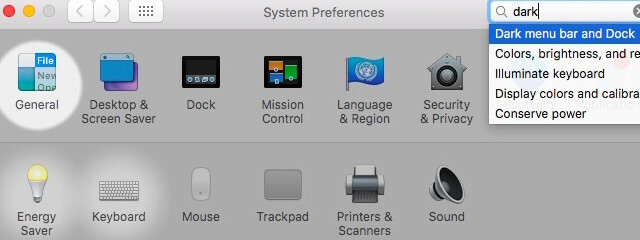
2. Kustutage dialoogiboks Süsteemi eelistused. Kas on teatud sektsioone, kuhu te kunagi ei julge? Kui jah, liikuge lehele Vaade> Kohanda, eemaldage nende kõrval olevad ruudud ja klõpsake nuppu Valmis. See peidab need kasutamata lõigud ja annab teile puhtama, hõlpsamini otsitava liidese.
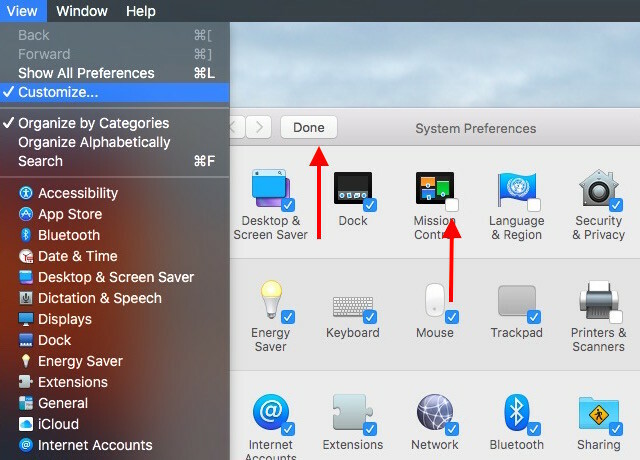
3. Juurdepääs süsteemieelistustele dokist. Paremklõpsake utiliidi dokiikooni ja kontekstimenüüst leiate kõik jaotised korrastatud tähestikulises loendis. Kui otsite mõnda jaotist Süsteemieelistused, on selle kuvamiseks kiireim viis selle loendist valimine.
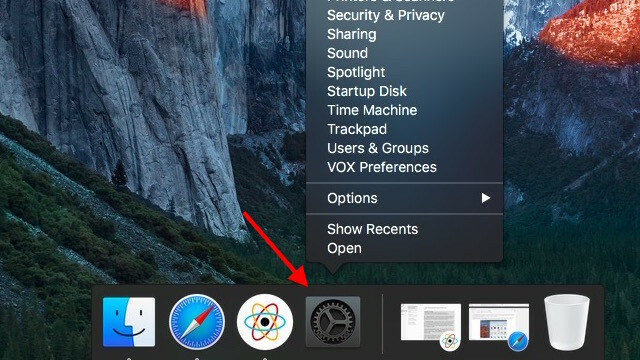
Samuti kas teadsite, et saate spetsiaalse klahvi funktsiooni eelistusi otse avada klahvi Option lisamine 20 asja, mida te ei teadnud, et saaksite teha Mac-valikuvõtmegaKäsk varastab teie Maci klaviatuuril rambivalgust, kuid tegelik kangelane on valikuklahv. Loe rohkem selle funktsiooni klaviatuuri otseteele? Oletame, et soovite avada heleduse seadeid. Peate vaid nuppu all hoidma Võimalus, seejärel vajutage heleduse muutmiseks kasutatavat otsetee (Fn + F1 või Fn + F2).
Kas teil on oma otseteed ja nipid, kuidas oma Macis kiiresti seadeid leida? Räägi meile neist kommentaarides!
Pildikrediit: tuletis iMaci makett autor: Daniel Nanescu, Mutrivõtmeikoon autorilt Dellustrations
Enne tehnoloogiale ja kirjutamisele keskendumist õpetas Akshata manuaalse testimise, animatsiooni ja UX-disaini. See tõi kokku kaks tema lemmiktegevust - süsteemide mõistmise ja žargooni lihtsustamise. MakeUseOf'is kirjutab Akshata, et saaksite oma Apple'i seadmeid parimal viisil kasutada.